

Uno scoglio nell’attività di management aziendale per molte piccole e medie imprese è la gestione economica di fatturazione e scarichi di magazzini, spesso di dimensioni non eccessive: i programmi desktop sono configurati per esigenze standard, anche grandi, e risultano perciò complessi e onerosi.
Un sistema conveniente, versatile e semplice da gestire è ioFatturo, un web service tutto italiano, che mette insieme fatturazione e scarichi di magazzino, con un occhio di riguardo al tracking dei pagamenti e all’organizzazione delle scadenze.
Utile per liberi professionisti, artigiani e Pmi che non vogliono investire in onerosi software, ioFatturo prevede un account gratuito, con la registrazione del quale è possibile:
- creare fatture provvisorie;
- creare fatture definitive con progressivo automatico o manuale;
- creare fatture con o senza IVA;
- generare preventivi;
- eliminare articoli fatturati automaticamente dal magazzino;
- registrare fatture pagate ed evidenziare quelle da incassare;
- generare fatture periodiche;
- impostare calendari con scadenze da monitorare.
Anagrafica aziendale
La prima operazione da fare è impostare l’anagrafica della propria azienda e dei clienti, che risulterà in parte nel documento fiscale. Nella home page del servizio troviamo un box con le tre operazioni di base per generare una fattura: facciamo clic sul link “1. Fai il setup per accedere alla prima fase dei settaggi.
La creazione della fattura
Clicchiamo sul pulsante verde “Ora puoi accedere alla procedura guidata per la creazione della fattura”. Anche qui sono otto step in sequenza e per passare da uno all’altro clicchiamo ogni volta su “Avanti”.
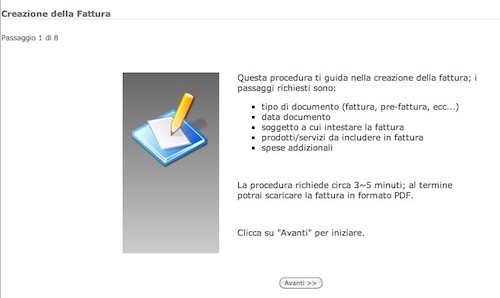
Giunti a questo punto, le fatture che possiamo creare sono molteplici: la prima è di solito quella standard, ovvero fattura con numerazione automatica; a seguire abbiamo quella con numerazione manuale (di solito la prima da creare dopo l’adesione al servizio), la prefattura (non ha valore contabile, ma può essere successivamente convertita in definitiva), la fattura accompagnatoria con numerazione automatica o manuale, la nota di credito, anch’essa con numerazione automatica o manuale. Dopo aver scelto il modello desiderato, andiamo avanti.
In questo tutorial, scegliamo per comodità la prefattura, saltando la fase terza di settaggio della data e della numerazione, che in modalità automatica è quella attuale e in modalità manuale sarà settata da noi.
Nel quarto step indichiamo, attingendo dall’elenco clienti o creandone uno in “Quick Insert”, il destinatario della fattura. Facciamo clic su “Seleziona” in corrispondenza del cliente.
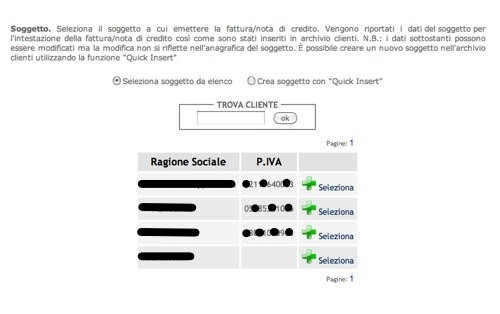
Andando avanti, verranno visualizzati i dati del cliente e si potrà scegliere cosa omettere in fattura, fra i dati opzionali. Ancora avanti, inseriamo, allo stesso modo, gli articoli da fatturare, cliccando su “aggiungi articolo”; si può anche aggiungere un articolo (o un servizio) non presente nell’elenco, tramite il pulsante “aggiungi testo libero”.
Spuntando l’opzione “scarica automaticamente gli articoli selezionati”, questi verranno eliminati dal magazzino; si può indicare anche la causale dello scarico e quella del deposito, aprendo i menu a cascata nell’area “Scarica Magazzino”. Relativamente agli articoli caricati da magazzino, non è impedito l’editing in questa fase, ma solo accelerato.
Il passaggio sei è ancora relativo al corpo della prefattura: indichiamo le condizioni di pagamento aprendo il menu a discesa; scegliamo la banca di appoggio se si è imposto il bonifico bancario o le Ri.Ba; indichiamo eventuali spese accessorie da aggiungere in fattura e le note, spuntando la voce “visualizza le note in fattura”. Questa text box è utile per inserire la dizione obbligatoria per i contribuenti minimi: “Operazione effettuata ai sensi dell’art.1 comma 100 legge finanziaria per il 2008”.
La parte relativa ai “Campi Testata Fattura” è quasi tutta precompilata, perché i campi attingono all’anagrafica aziendale settata nella fase di setup, ma possono aggiungersi o eliminarsi alcune informazioni.
Si può modificare la percentuale della ritenuta d’acconto o inserire un importo per le spese anticipate dal professionista.
La fase sette è un riepilogo della prefattura, della quale è disponibile un’anteprima in PDF, cliccando su “Anteprima del Documento”. Clicchiamo su “Salva” per conservare la prefattura e convertirla in fattura all’occorrenza.
Nell’ultimo step di questa operazione, sono disponibili due opzioni: scaricare il documento in formato PDF o inviare il documento PDF per email.
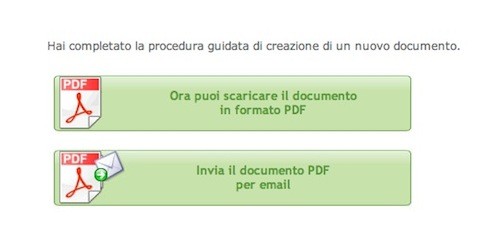
Gestione altri servizi
Il menu in alto, alla voce “Operazioni”, contiene i link a una serie di altri menu, che danno accesso a una lista di operazioni che è possibile effettuare tramite questo web service.
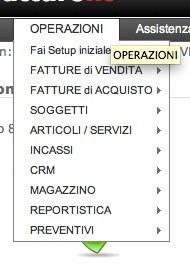
Dalla voce “Preventivi Crea preventivo” si va alla procedura guidata prevista per questa operazione:
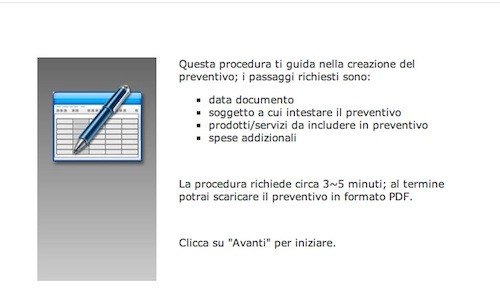
Sono previsti sette passaggi, che iniziano dalla data di emissione del preventivo, scadenza e numero di documento, continuano con la selezione di un cliente dall’elenco o di uno nuovo, a cui segue la selezione dell’articolo, e via discorrendo, come se si generasse una fattura.
Dal menu “Operazioni – Incassi” possiamo consultare l’elenco delle fatture da incassare, l’elenco di incassi senza fatture e l’elenco complessivo degli incassi. Dallo stesso menu possiamo gestire gli incassi, visualizzandoli anche per singolo cliente.
Nel menu “Operazioni – Reportistica” troviamo le operazioni per consultare le fatture o esportarle in Excel.
Il menu
Operazioni – Magazzino contiene importanti feature: la gestione dei prodotti, l’interrogazione delle giacenze, l’interrogazione dei movimenti, tutte operazioni che garantiscono un monitoraggio sull’attività aziendale.
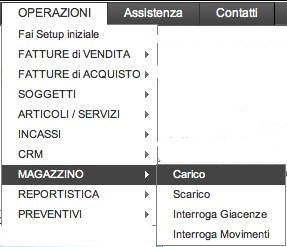
La voce “Operazioni – CRM” dà accesso a un utile tool di gestione delle scadenze attraverso la visualizzazione del calendario delle attività o attraverso l’inserimento di promemoria legati a singoli clienti (telefonate, visite, invio di brochure, ecc.).
Nel menu “Operazioni – Fatture di vendita” vengono elencate tutte le fatture e prefatture al fine dell’interrogazione e gestione dei dati. Si possono ricercare i documenti per cliente, per esercizio fiscale, per tipologia di documento. Il singolo documento poi può essere modificato, inviato per posta elettronica, eliminato. Qui le prefatture si possono richiamare, trasformare in fatture o eliminarle.
Dalla barra principale infine si accede anche alla sezione “Contatti” e a quella “Assistenza” per eventuali problemi nell’uso della piattaforma.
Nel complesso, il servizio risulta ben implementato e aggiornato; chi volesse integrarlo nel proprio sito web, può usufruire delle API di ioFatturo, contattando l’azienda titolare della piattaforma.









